1 - klicken Sie auf Suche
Cubase macht wirklich gute Nutzung der Platz auf dem Bildschirm, aber Sie können nicht wissen, dass es bestimmte Bereiche Verknüpfungen, die sparen Sie Fenster zum Öffnen manuell enthalten. Zum Beispiel im Hauptprojektfenster, Theres eine Informationszeile unter der Werkzeugleiste am oberen Rand, die eine Zusammenfassung der Audio-Ein- und Ausgänge, Rekordzeit, Aufnahmeformat und so weiter enthält. Wenn Sie auf eines dieser Elemente, klicken Sie sofort öffnen ihre Einstellungen. Rechtsklicken Sie auf diese Leiste, um anzugeben, was hier gezeigt wird, und Sie können sogar Presets erstellen.
2 - Schnellsuche
An der Spitze der Track-Liste ist ein Bereich mit zwei Symbolen. Das kleine Plus-Taste bietet einen schnellen Weg, um schnell eine Spur von jeder Art zu einem Projekt ein Spur-Preset hinzuzufügen oder zu laden. Das Lupen-Symbol wird eine Liste aller Titel in einem Projekt zu offenbaren und Ihnen einen Textsuchfeld zur schnellen Suche Tracks mit Namen. Dies kann von unschätzbarem Wert sein, wenn Ihre Projekte sind groß und Sie möchten, um Zeit zu verbringen Scrollen nach oben und unten der Track-Liste nicht. Die Plus- und Minus-Tasten in diesem Fenster ein- oder auszublenden alle Unterordner innerhalb Titelliste Ihrer Anzeige.
3 - Tastaturbefehle
Cubase können Sie eine große Anzahl von potentiellen Aufgaben zuweisen, um Befehle einzugeben, und Sie sehen können und diese Zuordnungen zu verwalten, indem Sie Datei können
4 - The Transporter
Das Transportfeld ist nicht gerecht zur Wiedergabesteuerung, kann es so konfiguriert, dass alle möglichen Dinge zu tun. Als auch mit dem Setup-Fenster, um verschiedene Sätze von Tools erstellen und Befehle, um in maßgeschneiderte Transportplatten erscheinen, können Sie die Voreinstellungen in den unteren Teil der im Kontextmenü zu finden, um schnell aufrufen Fach voreingestellten Ansichten. So können Sie auf einen winzigen Jog / Scrub-Rad mit Markierung Tasten beispielsweise zu wechseln, oder die Vollplatte komplett mit virtuelle Tastatur zu öffnen.
5 - Konfigurieren der Track-Steuerungen
Klicken Sie auf das Zahnrad-Symbol Einstellungen an der Basis der Track-Liste und Sie können Spursteuerungseinstellungen für jeden einzelnen Track-Typ konfigurieren. Willst du abspecken Ihre Audiospur Steuerung eingestellt? Kein Problem. Brauchen Sie, um die Größe und das Aussehen des Steuerbereich sich anpassen? Auch ein Kinderspiel. Und wie Sie vielleicht schon erraten haben, können Sie Presets auch hier zu erstellen und zwischen ihnen wechseln.




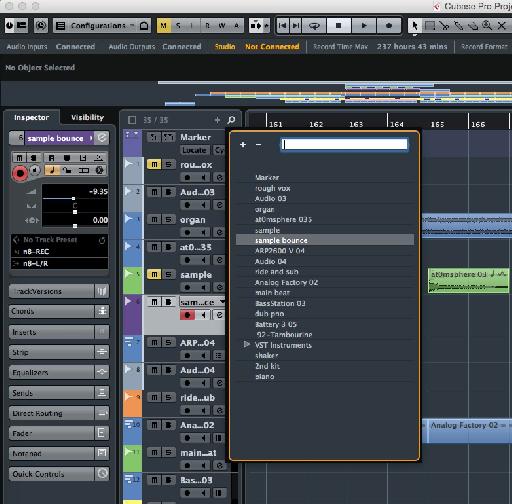
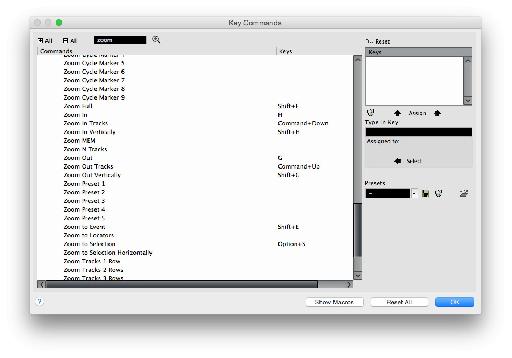

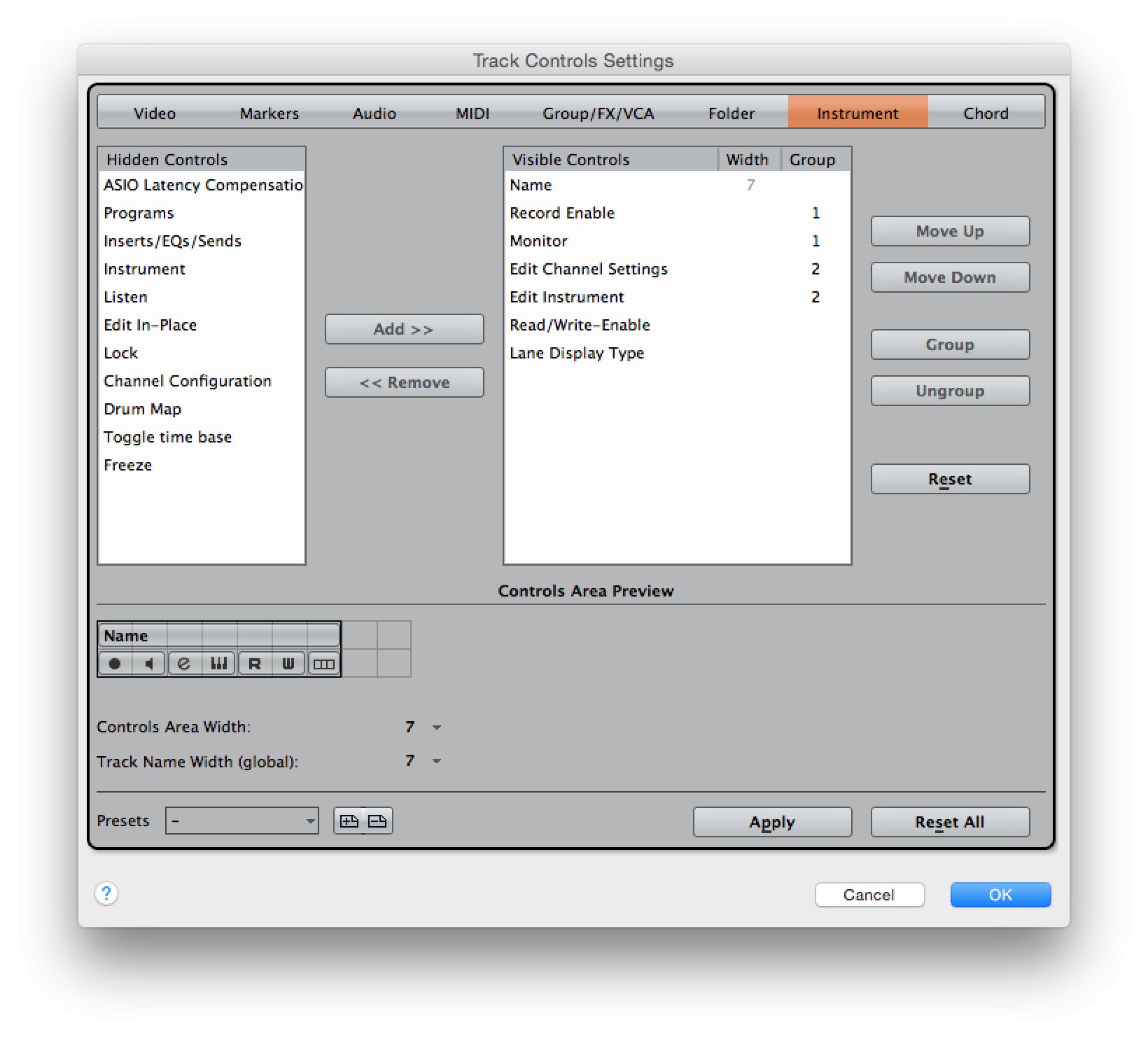
 © 2024 Ask.Audio
A NonLinear Educating Company
© 2024 Ask.Audio
A NonLinear Educating Company
Discussion
Want to join the discussion?
Create an account or login to get started!